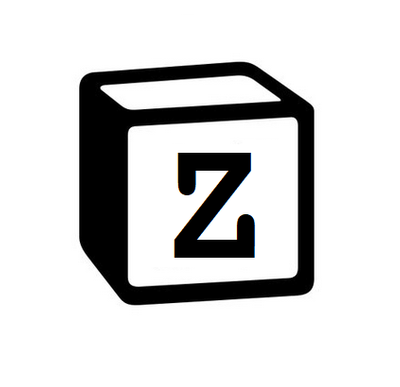CentOS가 지원을 종료하는데 이런 글을 쓰는게 의미가 있나 싶지만 오늘 찾고 공부한 내용을 정리하는 차원에서 작성한다.
DB엔지니어로 살면서 가장 많이하는일 중 하나가 테스트환경을 만드는 것이다. 새로운 제품을 설치하거나, 고객의 환경을 재현해보는 일은 자주있는일이다. 이 테스트환경을 만드는데 꼭 필요한 것이 OS를 설치하는 작업이다.
CentOS는 Redhat의 Clone으로 Redhat 이미지를 구하지 못 했을때, 자주 사용하게 된다. 그러나 이 이미지를 매번 인터넷에서 다운로드하면 내 노트북의 디스크가 어느새 꽉 차있는 모습을 목격하게 된다.
이미지 다운로드
Boot ISO는 설치를 위한 최소한의 패키지만으로 구성되어 있다. 인터넷을 자유롭게 쓸수 있는 환경(회사나 집)이면 된다.
위 다운로드 URL을 눌러보면 미러리스트가 나온다. 나는 kakao나 naver를 선택하는 편이다. (특별한 이유는 없다!) 미러사이트를 선택하면 ~boot.iso로 끝나는 파일이 보인다. ~dvd1.iso로 끝나는 파일에 비해 확연이 작은 크기를 가지고 있다. 다운로드 하자.
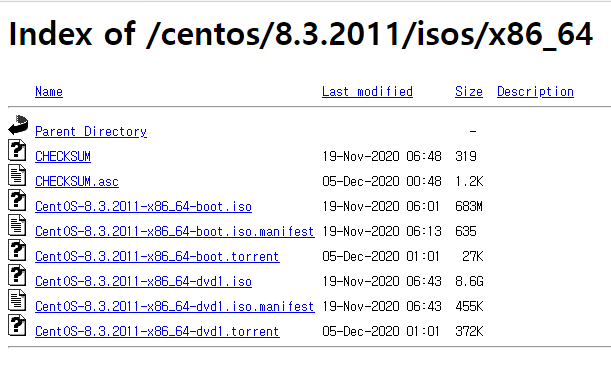
대게 테스트환경은 VM으로 작성하는 데 이 글은 VM을 작성하는 방법을 설명하기 위한 글이 아니므로 설명은 건너뛰겠다.
설치 화면
설치를 시작하면 아래와 같이 화면이 나오는데, 꼭 커서를 위로 움직여서 "Install CentOS Linux 8"을 선택하자. 미디어 테스트를 굳이 할 필요가 없다.
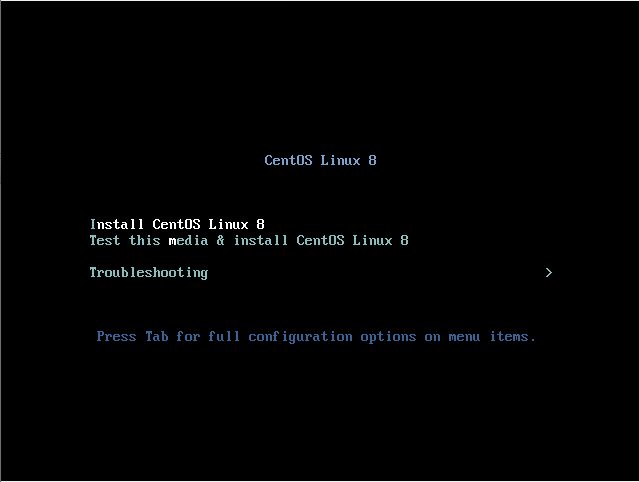
영어로 설치하는것이 문제없다면 그냥 넘어가자. Continue
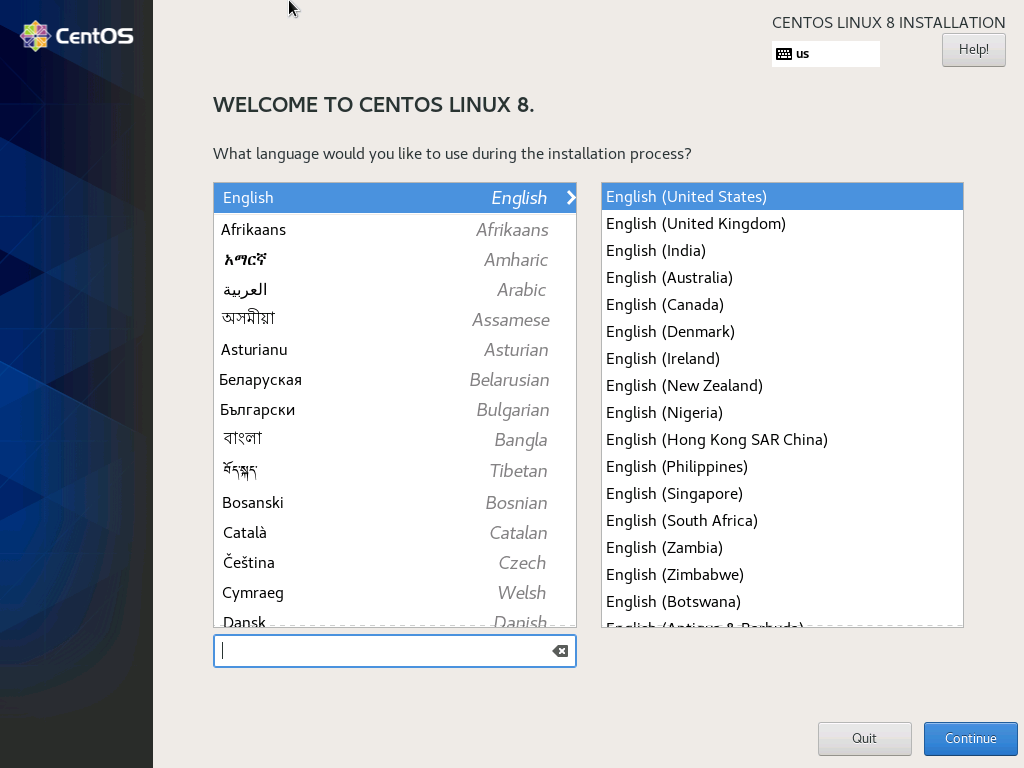
CentOS 7과 다르게 한 페이지에 다 나온다.
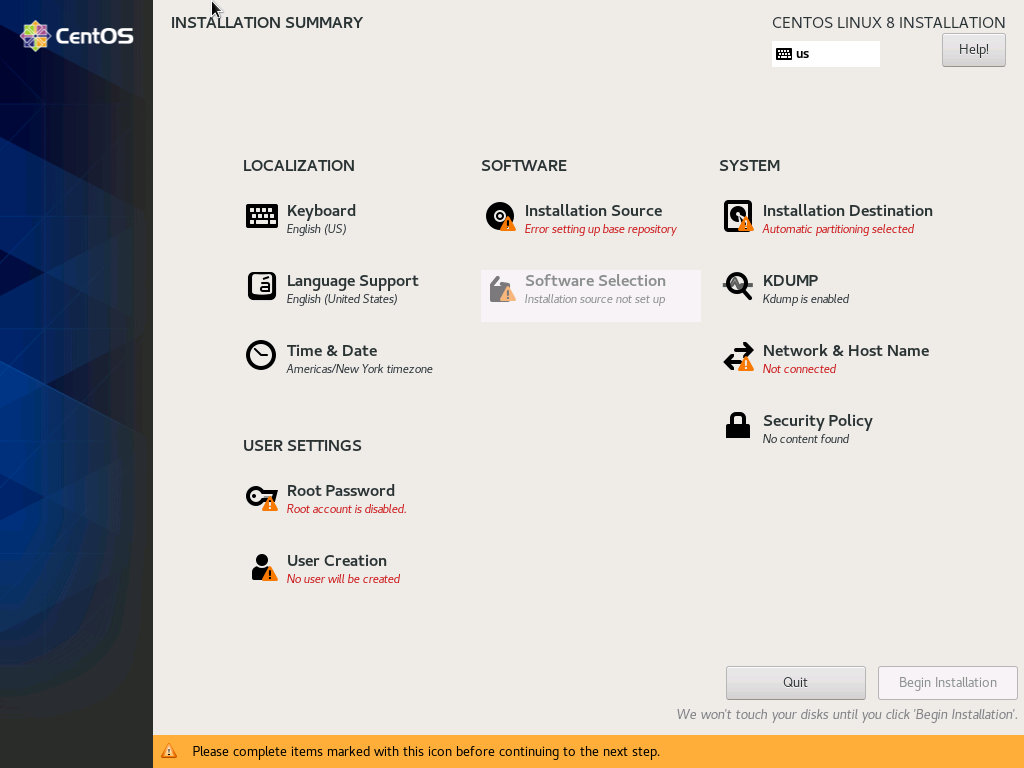
먼저 NETWORK & HOST NAME 설정부분이다. Host Name을 입력해주고 (나중에 하려면 귀찮다.) DHCP를 사용한다면 OFF를 ON으로 전환만 해주면 된다.
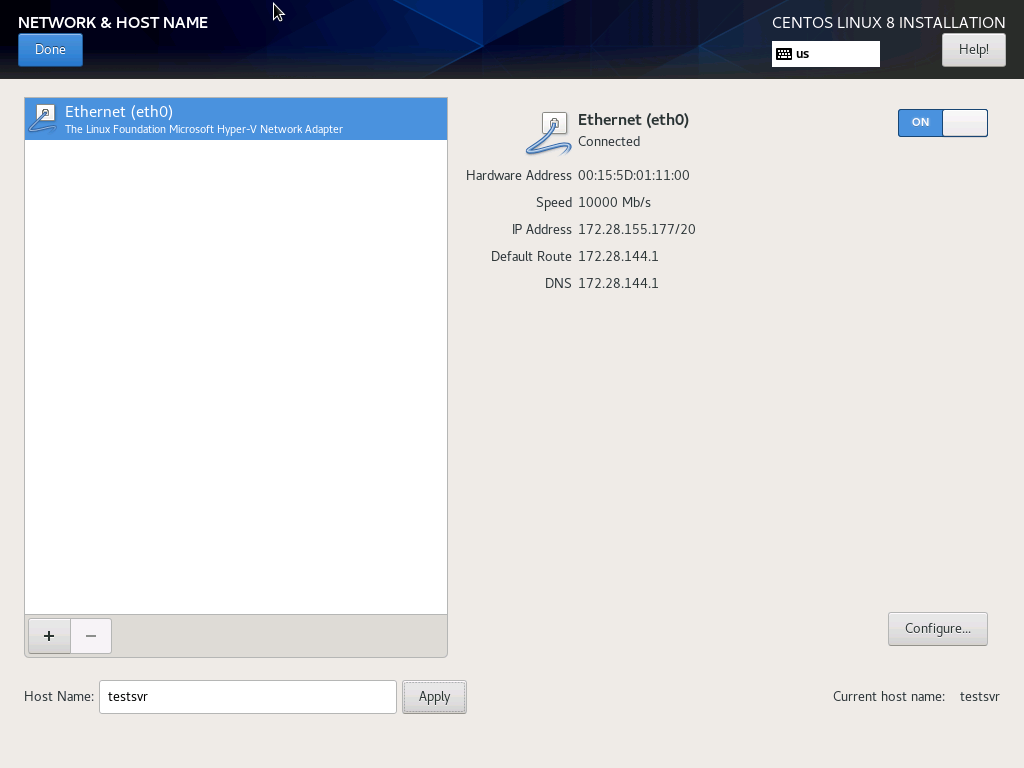
TIME & DATE 설정이다. "Network Time"을 ON으로 변경하고 한국지도를 찍어 Asia/Seoul로 설정한다.
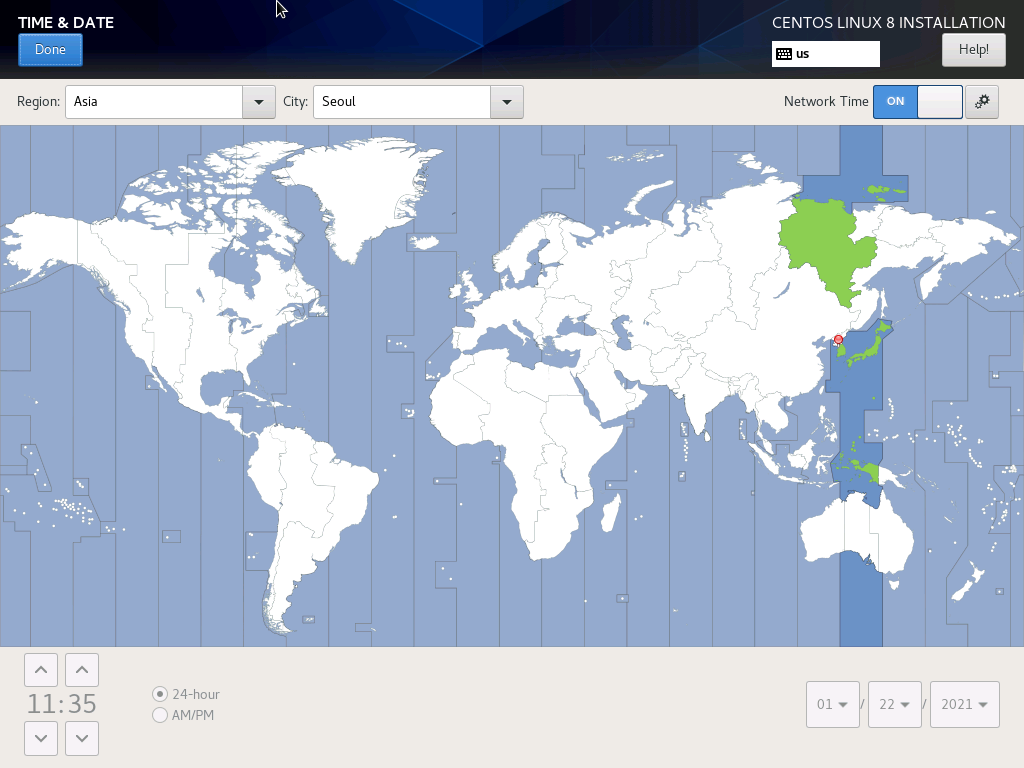
ROOT PASSWORD는 익숙한 것으로 입력하자.
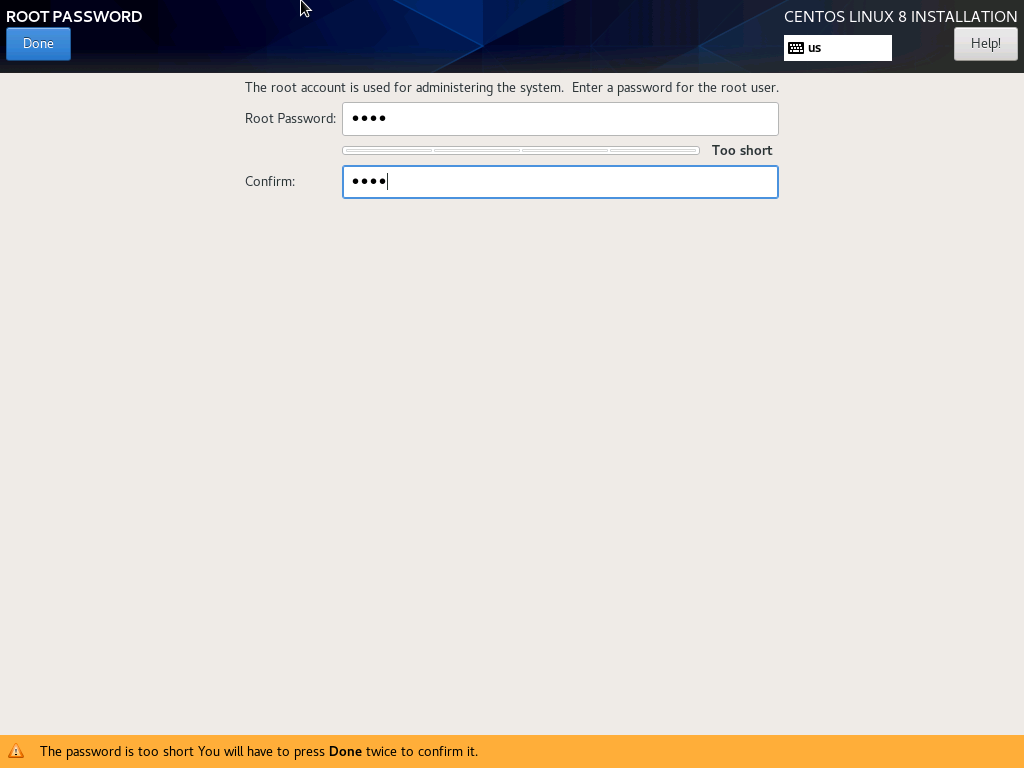
CREATE USER부분이다. root를 사용하게되면 유저를 생성하지 않아도 되지만, sudo의 사용을 익히기 위해서라도 유저를 만들고 "Make this user administrator"의 체크박스에 체크를 하자.
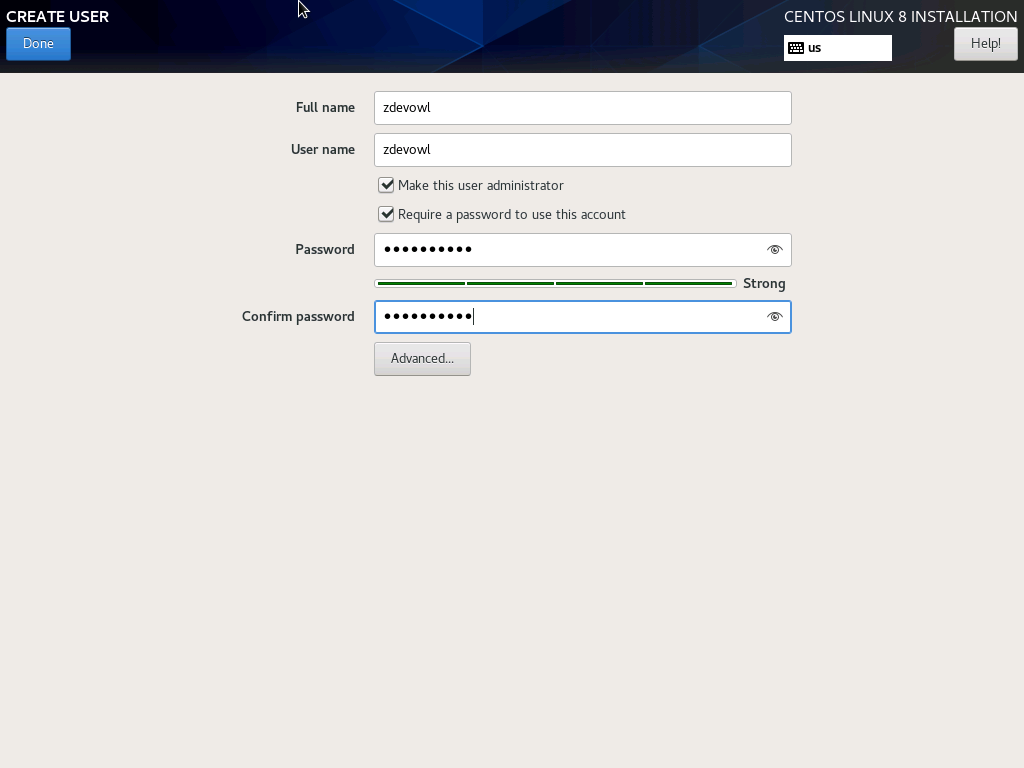
INSTALLATION DESTINATION이다. 기본으로 쓸 것이므로 Local Standard Disks에 나타난 디스크를 선택하고 Done
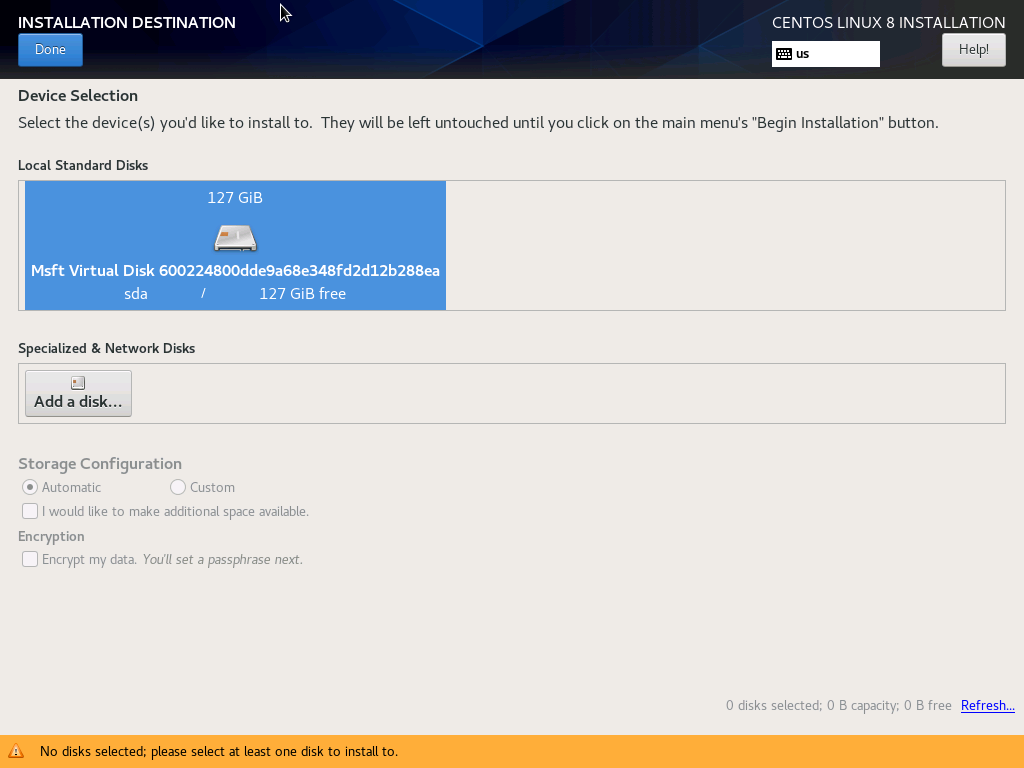
다른 부분은 DVD ISO 이미지 설치와 같지만 Boot ISO 이미지의 다른 부분은 바로 INSTALLATION SOURCE 설정부분이다. 앞의 화면에도 보았지만 Installation Source 부분에 빨간색으로 "Error setting up base repository"라고 나온다. 바로 이 화면에서 Repository를 지정해야한다. "On the network"의 "http://" 뒤에 아래 문장을 넣는다.
저 URL에서 제품을 다운로드받아 설치를 진행하게 된다.
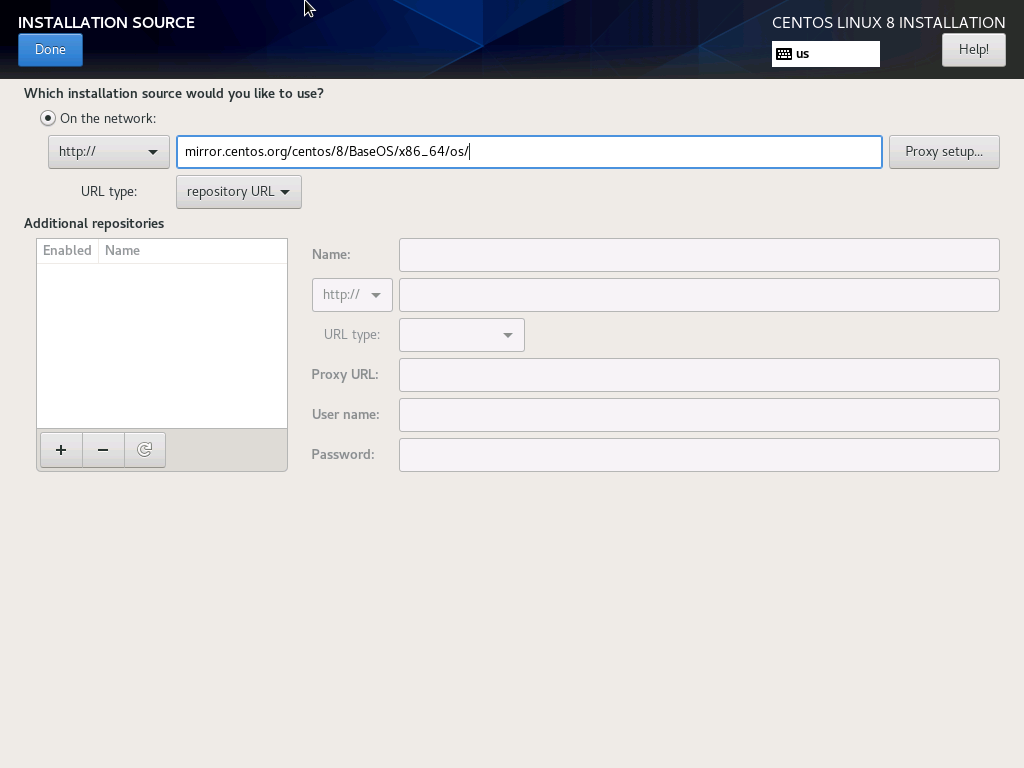
Installation Source의 설정을 마치고 나오면 아래와 같이 메타데이터를 받아오는 과정이 있다. 끝나면 Sofeware Selection을 선택한다.
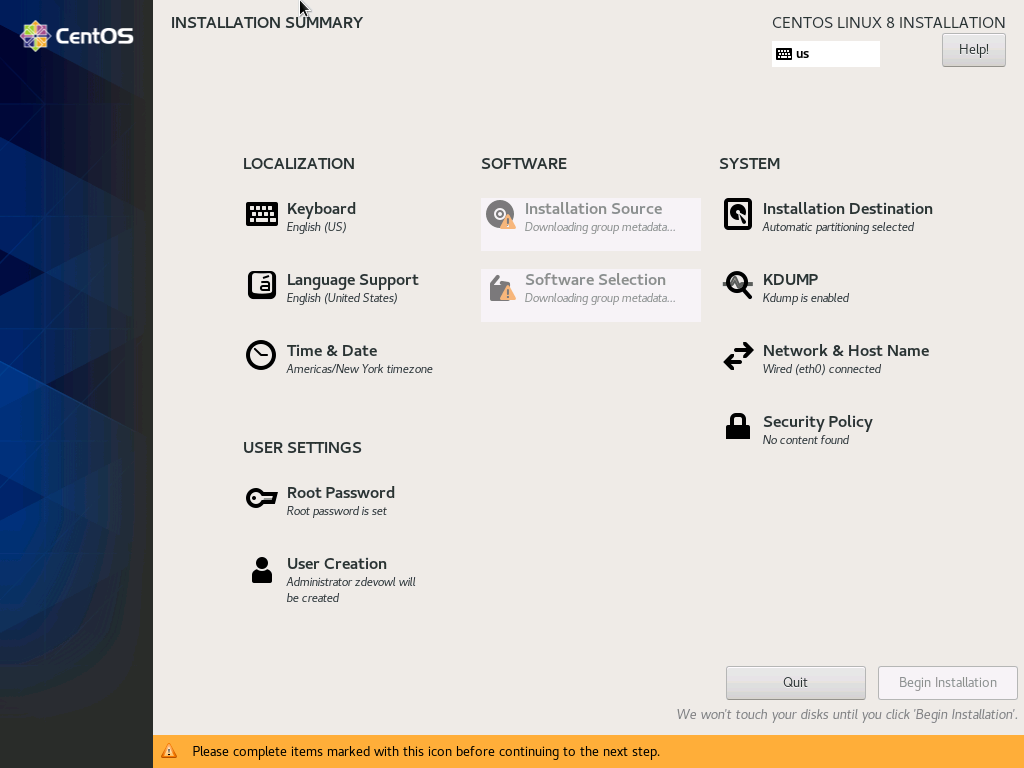
테스트 환경을 만들때는 GUI가 필요한 환경이 아니면 "Minimal Install"을 선호한다. Minimal로 설치해야 이 제품이 설치될때 어떤 패키지를 필요로 하는지 알아차리기 쉬우며, 설치시간도 줄어든다. 물론 GUI가 필요하면, "Server with GUI"를 선택하도록 한다.
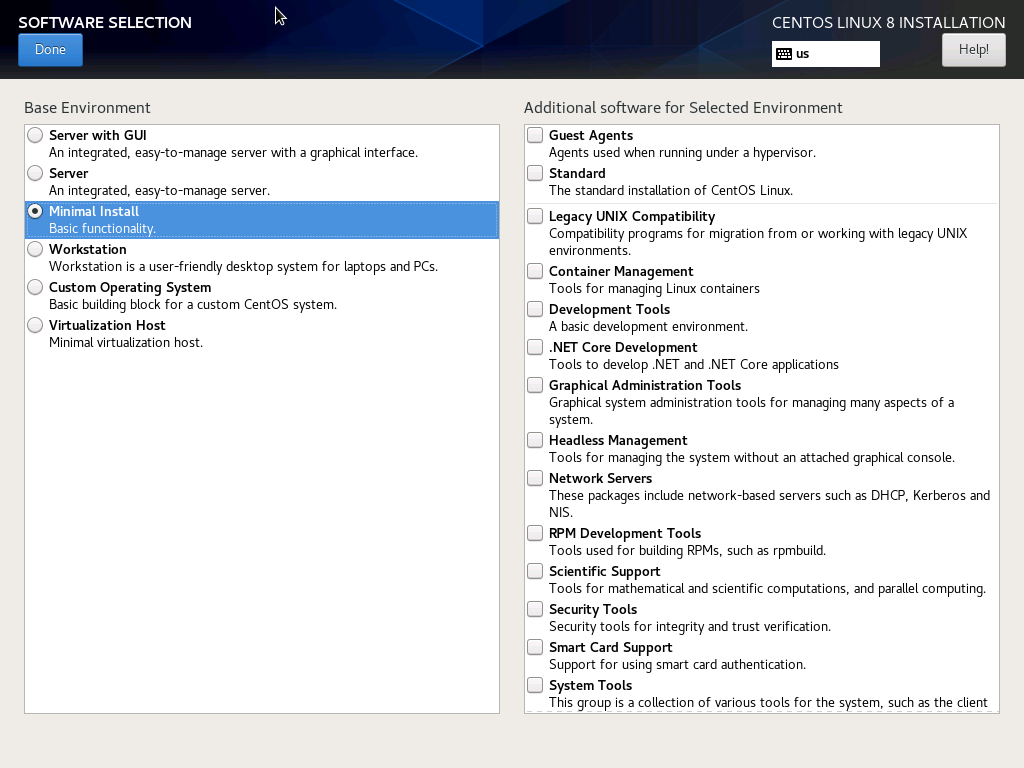
설정이 끝났다. "Begin Installation"을 눌러 진행하자.
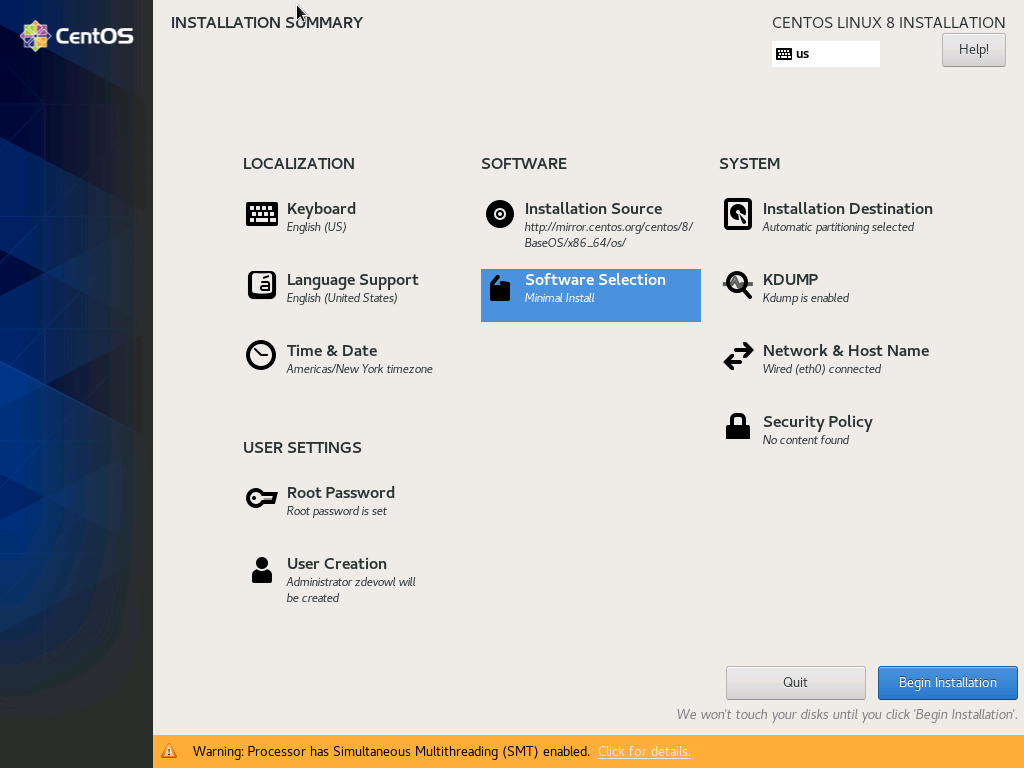
아래화면에 보는것과 같이 패키지를 다운로드하고 설치가 진행된다.
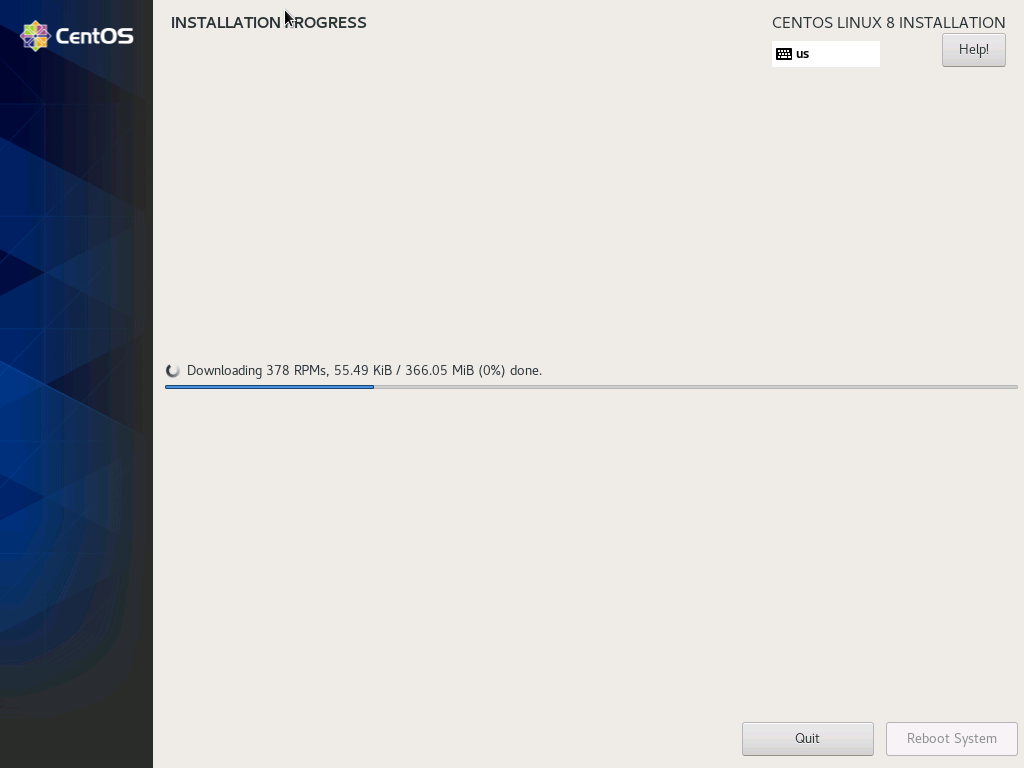
이후 과정은 어렵지 않으니 생략한다.
마치며...
미래의 나와 다른사람에게 도움이되는 글이 되었으면 좋겠다.